WIN10平板系统 如何自定义分辨率,修改分辨率
Posted acetaohai123
tags:
篇首语:本文由小常识网(cha138.com)小编为大家整理,主要介绍了WIN10平板系统 如何自定义分辨率,修改分辨率相关的知识,希望对你有一定的参考价值。
从以下网址下载Intel网卡驱动,注意只要下载zip版本的(如果是exe版本的,双击将提示win10无法为此计算机验证正在安装的驱动程序,也包括你用驱动精灵这种软件,也会安装的时候由于这个问题装不上)
https://downloadcenter.intel.com/download/27894/Intel-Graphics-Driver-for-Windows-10
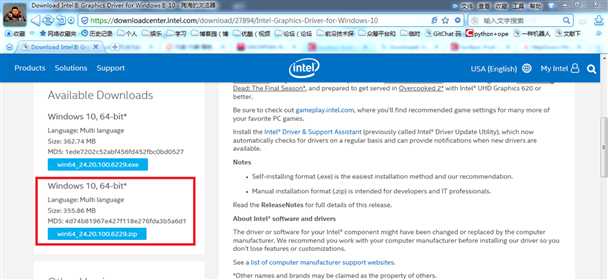
?
然后平板断开网络,在计算机管理中右击显卡,卸载驱动(哪怕你只有这一个Intel HD Graphics也可以卸载掉,不会黑屏看不见的)
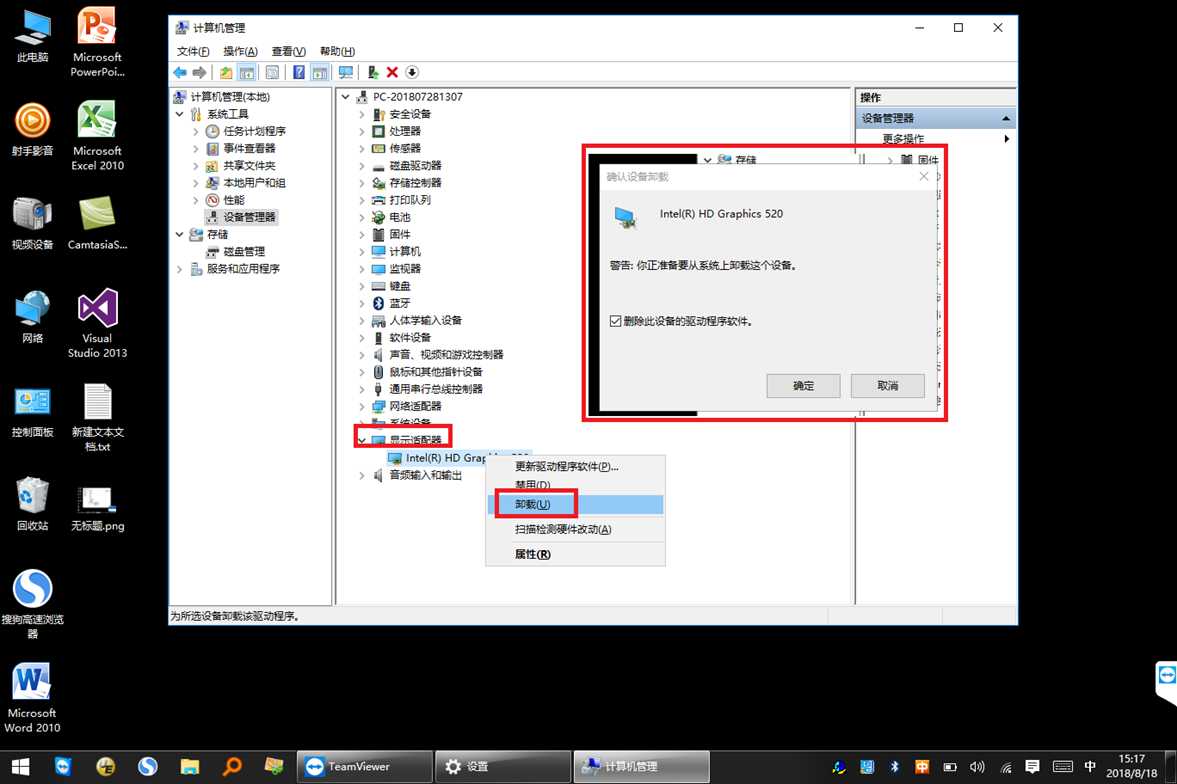
?
在任意位置刷新,扫描检测硬件改动(如果不断网,你会自动更新显卡驱动),这个显卡驱动会退成兼容VGA的驱动(基本显示适配器)
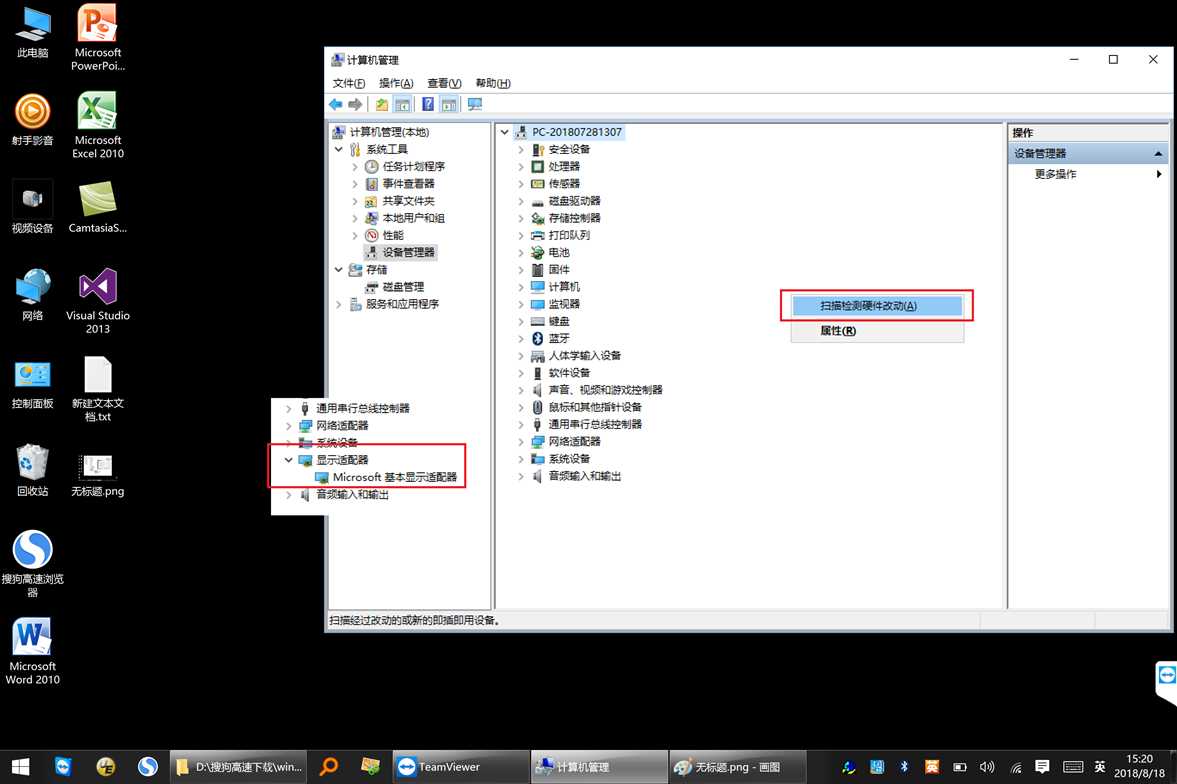
?
然后右击这个基础显示适配器,找到你刚才下载并解压的驱动包,即可安装上最新驱动
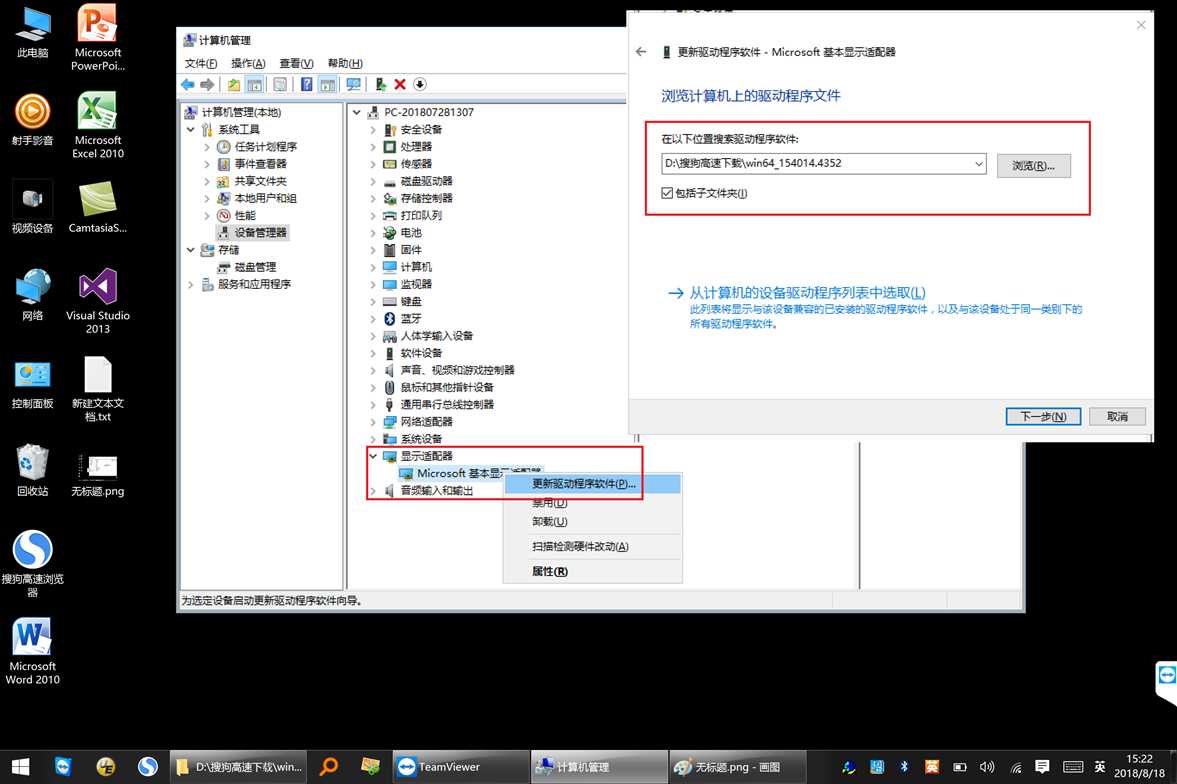
?
装好之后的效果,重启平板
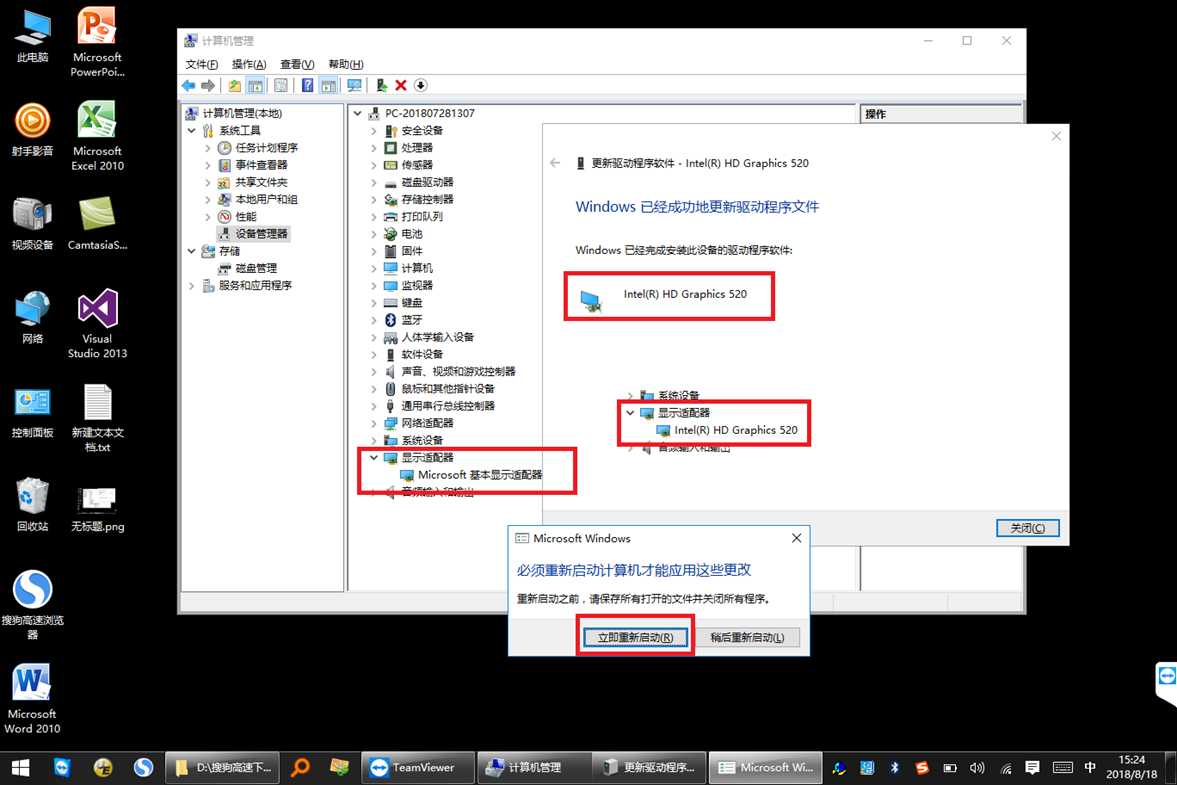
?
重启之后右击桌面右下角的英特尔显卡图标,点击显示器
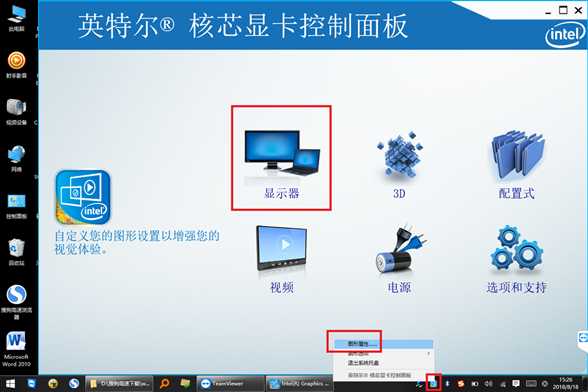
?
可以自定义分辨率,输入下面的这些值(正好是推荐值的一半),点击右下角的添加按钮
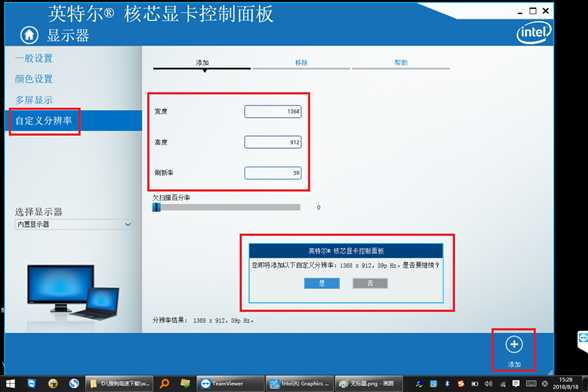
?
最后使用这种分辨率即可
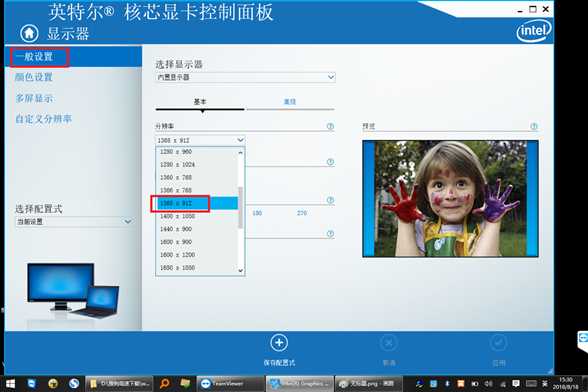
以上是关于WIN10平板系统 如何自定义分辨率,修改分辨率的主要内容,如果未能解决你的问题,请参考以下文章